Przełącznik Nintendo utrzymuje ścisłą smycz w zakresie swoich danych, ale nie tak mocno, aby gracze nie mogli przenosić swoich zrzutów ekranu i filmów z jednej konsoli na drugą. Chociaż nie możesz wymieniać zapisanych gier ani przenosić bibliotek gier za pomocą karty microSD, możesz przynajmniej przenieść dane użytkownika i niektóre zdjęcia z jednego przełącznika do drugiego.
Zawartość
- Przenoszenie danych użytkownika z jednego przełącznika do drugiego
- Przesyłaj zrzuty ekranu i filmy za pomocą karty microSD
Polecane filmy
Umiarkowany
20 minut
Przełącznik Nintendo (więcej niż jeden)
Wi-Fi
Karta micro sd
Czytnik kart microSD
Komputer
Dla tych, którzy chcą przenosić zapisane dane, karty microSD nie wystarczą. Na szczęście mamy kilka wskazówek i pomysłów, jak przenosić dane, czy to zapisane dane, czy zdjęcia, z jednego przełącznika do drugiego.
Dalsza lektura
- Nintendo Switch vs. Przełącz Lite
- Jak wybrać kartę microSD do konsoli Nintendo Switch
- Najlepsze porady, sztuczki i hacki na Nintendo Switch
Przenoszenie danych użytkownika z jednego przełącznika do drugiego
Możesz wykonać bezpośredni transfer większości kluczowych danych Switcha z jednej konsoli na drugą bez kart microSD lub innych połączeń. Aby to zrobić, musisz mieć zarówno oryginalny Switch, jak i Switch odbierający transfer w tym samym miejscu i podłączony do Internetu. Niestety oznacza to, że jeśli Twój Switch jest zepsuty, transfer prawdopodobnie nie zadziała.
Krok 1: Po pierwsze, aby skonfigurować przełączniki, oba przełączniki muszą znajdować się fizycznie w tym samym miejscu, być podłączone do tej samej sieci Wi-Fi i muszą być zaktualizowane do wersji oprogramowania układowego 4.0.
Krok 2: Musisz także upewnić się, że jest miejsce na konsoli „docelowej” — tej, do której przesyłasz dane użytkownika. W szczególności konsola docelowa musi mieć mniej niż siedem profili użytkowników — maksimum, jakie możesz skonfigurowane na jednym przełączniku — i wystarczająco dużo wolnego miejsca na dane, które będziesz dodawać ze „źródła” konsola. Na wszelki wypadek możesz mieć pod ręką kartę microSD.
Powiązany
- Ta prosta sztuczka pozwala zaoszczędzić 70 USD na Nintendo Switch OLED
- Jak przenieść dane z PS4 na PS5
- Fortnite Artifact Axe: jak niszczyć kamienie i najlepsza lokalizacja
Krok 3: Zaloguj się jako użytkownik, którego chcesz przenieść na konsolę źródłową.
Korzystając z konsoli źródłowej — tej, z której przenosisz dane użytkownika — zaloguj się na konto użytkownika, które chcesz przenieść.
Krok 4: Wejdź do Ustawienia menu (mała ikona, która wygląda jak koło zębate na ekranie głównym Switcha) i przejdź do Użytkownicy patka.

Krok 5: W tym menu przewiń w dół do opcji, która brzmi Przenieś swojego użytkownika.
Krok 6: Teraz podnieś drugi, „docelowy” przełącznik, aby się zalogować. Podobnie jak w poprzednich krokach, przejdź do ekranu głównego Switcha i przejdź do Ustawienia menu.

Krok 7: Skieruj się do Użytkownicy zakładkę i znajdź Przenieś swojego użytkownika.

Krok 8: Wybierz tę opcję, a następnie wybierz Konsola docelowa więc Switch wie, że to konsola odbiera transfer.
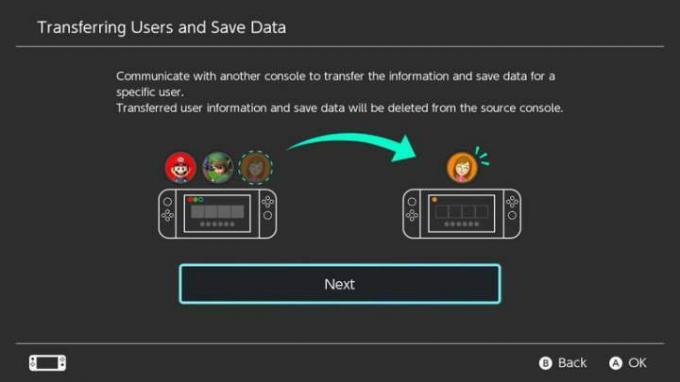
Krok 9: Stąd musisz zalogować się na swoje konto Nintendo, więc miej pod ręką swój adres e-mail i hasło.
Krok 10: Wróć do konsoli źródłowej. Powinien był wykryć konsolę docelową: jeśli tak, wybierz Przenosić. Pojawi się pasek pokazujący status przelewu.
Krok 11: Kiedy to się skończy, uderz Koniec na konsoli źródłowej i gotowe. Konto użytkownika i zapisane dane znikną ze źródłowego przełącznika i pojawią się na docelowym przełączniku.
Należy pamiętać, że niektóre tytuły, jak np Animal Crossing: Nowe horyzonty, w rzeczywistości sprawiają, że przesyłanie zapisanych danych jest znacznie trudniejsze. Aby przenieść tytuły takie jak ten, musisz skontaktować się z obsługą klienta Nintendo. Przeprowadzą Cię przez wszystkie etapy i pomogą przenieść zapisane dane z jednego systemu do drugiego. Ale używaj tego oszczędnie.
Przesyłaj zrzuty ekranu i filmy za pomocą karty microSD
Chociaż możesz przenosić zapisane dane wraz ze swoim profilem użytkownika między przełącznikami, czyni to docelowy przełącznik twoim „podstawowym” konsola — co oznacza, że jest jedyną powiązaną z Twoim kontem Nintendo i jedyną, na którą możesz pobierać gry, np. instancja. Możesz także użyć danej karty microSD w jednym Switchu: jeśli podłączysz kartę microSD do innego Switcha, ten Switch sformatuje kartę microSD, usuwając wszystkie znajdujące się na niej dane.
Jedynymi plikami, które można przesyłać między kartami microSD są zrzuty ekranu i filmy. Aby to zrobić, potrzebujesz komputera i czytnika kart microSD do wykonania przelewu.
Krok 1: Po pierwsze, potrzebujesz karty microSD dla obu przełączników, między którymi chcesz przesyłać obrazy. Do przeniesienia możesz użyć jednej karty microSD, ale tylko wtedy, gdy chcesz usunąć wszystkie znajdujące się na niej dane po przeniesieniu jej z jednej konsoli na drugą. Najprostszym sposobem jest użycie jednej karty microSD dla każdej konsoli i przenoszenie danych między nimi, więc zacznij od upewnienia się, że karta microSD jest ustawiona dla każdej konsoli.
Krok 2: Jeśli twoja karta jest sformatowana i gotowa do użycia, chwyć konsolę Nintendo Switch zawierającą obrazy i filmy, które chcesz przenieść — przełącznik „źródłowy”.
Krok 3: Udaj się do Album ikona na ekranie głównym źródła Switch. Możesz ustawić miejsce zapisywania zrzutów ekranu i filmów w pliku Ustawienia menu, ale domyślnie wysyła zapisane obrazy i filmy do pamięci wewnętrznej Switcha.

Krok 4: Jeśli tam zapisywane są Twoje obrazy, musisz skopiować je na kartę microSD, aby móc wyjąć ją z urządzenia.
Krok 5: w Album, wybierz obraz lub film, który chcesz przesłać.
Krok 6: Wybierz Kopiuj opcja. Spowoduje to automatyczne przesłanie Twojego wyboru na kartę microSD. Musisz jednak zrobić każdy obraz i film, który chcesz skopiować indywidualnie.
Krok 7: Po skopiowaniu wszystkiego, co chcesz na karcie, wyłącz Switch i wyjmij go z urządzenia.
Krok 8: Po wyjęciu karty microSD z Switcha podłącz ją do czytnika kart microSD, a następnie do komputera. Będziesz teraz mieć dostęp do plików na karcie microSD, zaczynając od zaznaczonego folderu Nintendo.
Krok 9: Otwórz ten folder i poszukaj takiego o nazwie Album. Wewnątrz znajdują się wszystkie zdjęcia i filmy przeniesione na kartę microSD, ułożone w folderach według daty.
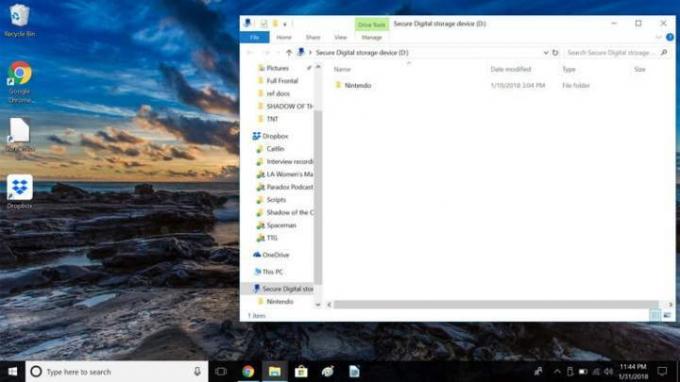
Krok 10: Najprościej jest wybrać całość Album folder i skopiuj go na swój komputer. Wybierz dogodne miejsce do zapisania pliku, aby łatwo go było później zlokalizować.
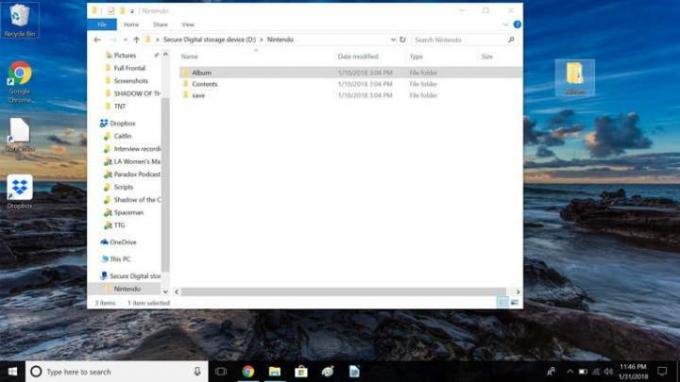
Krok 11: Po skopiowaniu plików wysuń czytnik kart microSD i wyjmij kartę z czytnika.
Krok 12: Włóż kartę microSD z drugiego przełącznika — „docelowego” przełącznika — do czytnika kart microSD i podłącz ją bezpośrednio do urządzenia. Od razu zauważysz identyczny folder Nintendo z tym samym Album znajdujący się w nim folder.
Krok 13: Otworzyć Album teczka.

Krok 14: Następnie kontynuuj klikanie folderów z datami i otwieranie ich, aż przejdziesz przez wszystkie foldery. Jeśli masz zapisane zrzuty ekranu lub filmy, będziesz mógł je zobaczyć w jednym z wymienionych folderów.
Krok 15: Znajdź zdjęcia zapisane na komputerze ze źródłowej karty microSD Switcha i skopiuj je do folderu na docelowej karcie microSD.
Krok 16: Po zakończeniu kopiowania wszystkich elementów wyjmij czytnik kart microSD i wyjmij również kartę.
Krok 17: W tym momencie możesz włożyć docelową kartę microSD z powrotem do drugiego „docelowego” przełącznika. Ponieważ karta microSD jest specjalnie sformatowana dla tego Switcha, powinna działać natychmiast.
Krok 18: Teraz powinieneś być w stanie wyświetlić wszystkie przetransportowane zrzuty ekranu i filmy, wybierając ikonę docelowego albumu Switcha na stronie głównej. Z przyjemnością zobaczysz, że wszystkie Twoje nowe zdjęcia i filmy będą tam wyświetlane.
Zalecenia redaktorów
- Najlepsze nadchodzące gry Nintendo Switch: 2023, 2024 i później
- Jak zsynchronizować kontroler PS4
- Jak transmitować na żywo na Nintendo Switch
- Jak zmienić mapowanie przycisków kontrolera na Nintendo Switch
- Jak udostępniać gry na konsoli Nintendo Switch




